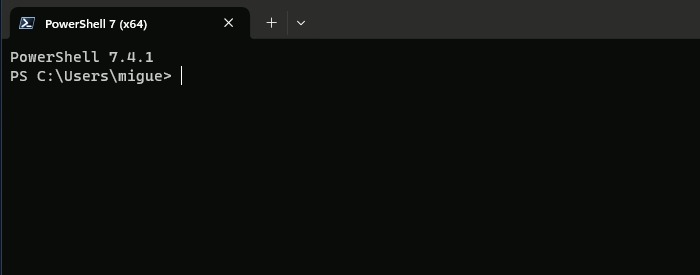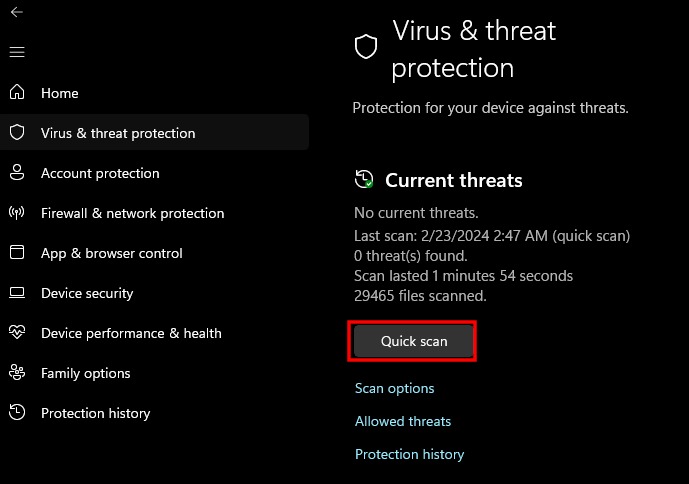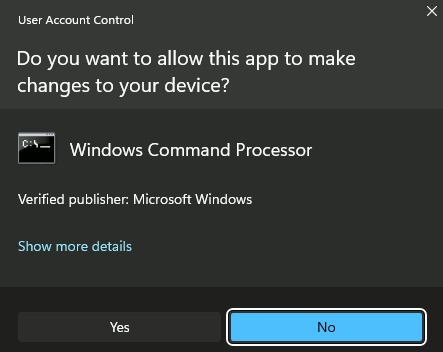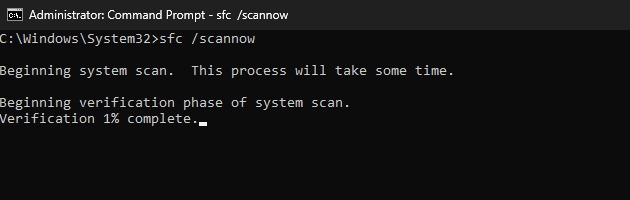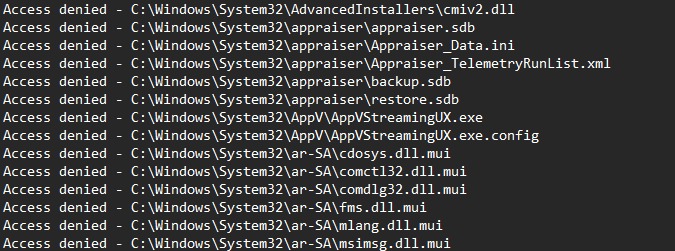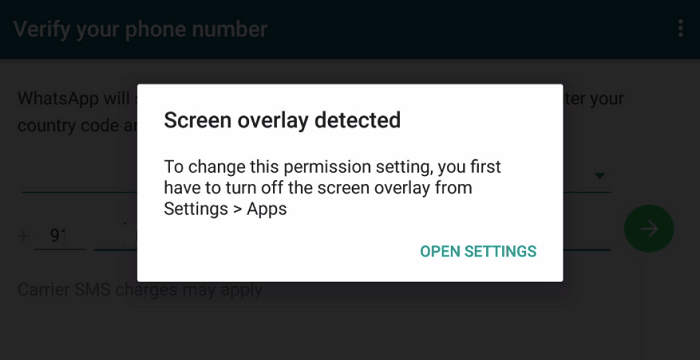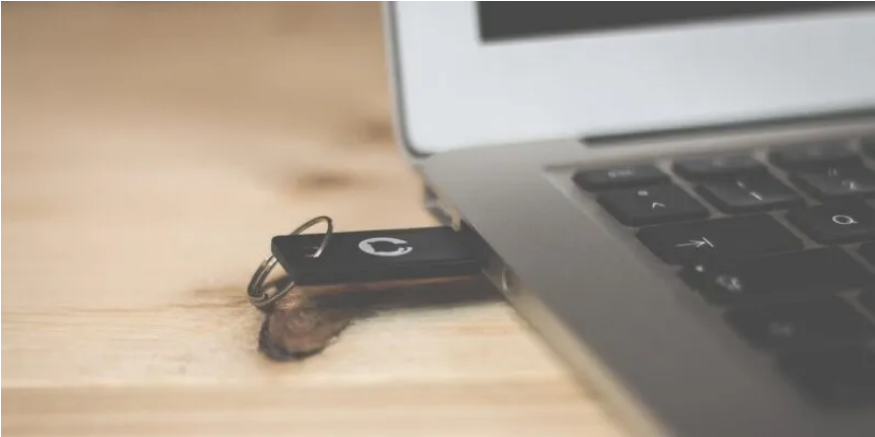چگونه یک ویروس را از کامپیوتر خود بدون استفاده از آنتی ویروس حذف کنیم؟
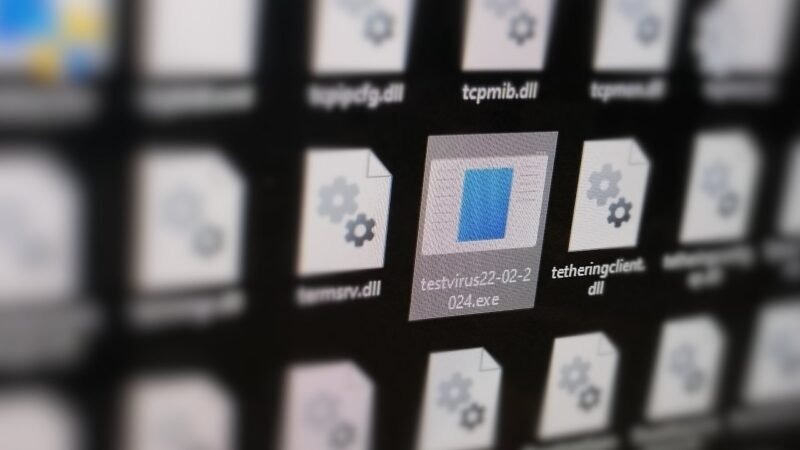
علیرغم تلاشهای شما، ویروسها میتوانند از سیستم دفاعی کامپیوتر شما عبور کنند و رایانه شما را به خطر بیندازند. وقتی نمی توانید برای انجام کار به نرم افزار آنتی ویروس خود اعتماد کنید، به این معنی نیست که باید با ویروس زندگی کنید یا سیستم عامل خود را دوباره نصب کنید. همانطور که در این آموزش نشان داده خواهد شد، می توانید با کمک گرفتن از خط فرمان خود، انواع ویروس ها و بدافزارها را بدون نرم افزار آنتی ویروس حذف کنید.
چگونه بفهمیم کامپیوتر به ویروس آلوده شده است؟
اگر بیمار شوید، علائمی را تجربه خواهید کرد که به پزشکان در تشخیص بیماری شما کمک می کند. کامپیوترها از این نظر شبیه ما هستند. پس از آلوده شدن به ویروس، کامپیوتر شما به شیوه ای غیرعادی رفتار می کند تا به شما در مورد خطر احتمالی در سیستم عامل خود هشدار دهد.
در اینجا چند نمونه آورده شده است:
- عملکرد کامپیوتر کند می شود و راه اندازی و اجرای برنامه ها زمان بیشتری می برد.
- برخی از فایل ها بدون دخالت شما اصلاح یا حذف شده اند. در اینجا مهم است که توجه داشته باشید که ویندوز ممکن است فایل های سیستم را در طول فرآیند به روز رسانی خود حذف یا اضافه کند.
- ممکن است دسترسی به برخی یا همه فایل های خود را از دست بدهید، به خصوص در مورد باج افزار.
- اگرچه شما چیزی را دانلود نکرده اید، ممکن است برنامه های غیرمعمول در منوی دسکتاپ ظاهر شوند.
- ممکن است مرورگر شما به طور چشمگیری کند شود تا جایی که مانند یک هفته قبل پاسخگویی نداشته باشد.
- شما شروع به دریافت اعلان های هشدار مکرر از نرم افزار آنتی ویروس خود خواهید کرد.
- به صورت غیرمنتظره ای سیستم شما خاموش یا ریستارت می شود.
- CPU، RAM و هارد دیسک بیش از حد کار می کند.
- ممکن است برنامه هایی به طور خودکار اجرا شوند که شروع آن را به خاطر نداشته باشید.
- برنامه ها ممکن است بدون هیچ ورودی از طرف شما بسته شوند.
- باز کردن تسک منیجر بسیار بیشتر از حد معمول طول می کشد.
- پیامها یا ایمیلهایی که هرگز ننوشتهاید از طرف شما به افراد دیگر تحویل داده میشود. ممکن است نتوانید فوراً متوجه این موضوع شوید، مگر اینکه پاسخ گیج کننده ای از یکی از مخاطبین خود دریافت کنید.
چگونه کامپیوترها به ویروس آلوده می شوند؟
یکی از راههای کاهش خطر ابتلا به بدافزار این است که یاد بگیرید چگونه کامپیوترها به ویروسها آلوده می شوند تا از آن اجتناب کنید. کامپیوتر شما می تواند از چند طریق به ویروس آلوده شود:
- دانلود داده ها از سایت های ناامن می تواند کامپیوتر شما را با بدافزار آلوده کند. اکثر وبسایتهایی که از فیلم، موسیقی و بازی پشتیبانی میکنند مملو از ویروس هستند.
- ایمیلهای اسپم همچنین حاوی بدافزار هستند و باز کردن هر لینک ممکن است کامپیوتر شما را آلوده کند.
- تبلیغات و اعلانهای پاپآپ همچنین میتوانند بدافزار را با کلیک روی آن ها در کامپیوتر شما دانلود کنند.
- اتصال یک دستگاه جانبی آلوده سیستم شما را به ویروس آلوده می کند.
- اتصال به شبکه های ناامن می تواند کامپیوتر شما را در معرض ویروس هایی قرار دهد که از قبل در شبکه وجود دارد.
- پیامهای سایر افراد آلوده شده که حاوی لینکهایی برای دانلود محتوا هستند، توسط ویروس ارسال میشوند تا حس کنجکاوی شما را دستکاری کرده و شما را وادار به باز کردن فایلهایی کنند که میتوانند آن را منتشر کنند.
نکاتی که باید قبل از استفاده از Command Prompt برای حذف بدافزار از کامپیوتر خود در نظر بگیرید
فقط در صورتی از خط فرمان برای حذف ویروس ها استفاده کنید که درک فنی از نحوه کار با آن ها دارید. اجرای دستورات خاص با امتیازات مدیر ممکن است خطرناک باشد و در صورت اجرای نادرست آن، می توانید داده ها یا فایل های سیستم خود را از دست بدهید.
جدای از آن، محدودیت هایی برای کاری که خط فرمان (CMD) میتواند برای حذف بدافزار انجام دهد وجود دارد. شما می توانید از آن برای حذف برخی از ویروس های رایج استفاده کنید، اما نمی توانید این کار را با دیگر ویروس های پیچیده انجام دهید. برای مثال، ممکن است نتواند حریف دشمنان سرسختتری مانند باجافزار شود. برای مواردی مانند این، به ابزارهای تخصصی نیاز دارید که بتوانند فایل های شما را رمزگشایی کنند.
نحوه شناسایی و حذف ویروس و بدافزار با استفاده از Command Prompt
قبل از حذف هر ویروسی از کامپیوتر خود با استفاده از خط فرمان، سیستم خود را با استفاده از ابزارهایی که از قبل در اختیار دارید، مانند ابزار اسکن ویروس ویندوز Windows Defender، اسکن کنید.
اکثر ویروسها در فایلها یا درایوهای سیستم شما پنهان میشوند و ویژگیهای خود را تغییر میدهند تا شناسایی نشوند.
اگر نتوانستید چیزی را با نرم افزار آنتی ویروس خود پیدا کنید، مراحل زیر را برای اسکن بدافزار با استفاده از خط فرمان دنبال کنید:
با استفاده از Run، خط فرمان را با امتیاز مدیر باز کنید. پیامی دریافت خواهید کرد که تأیید می کند می خواهید از این امتیاز در کامپیوتر خود استفاده کنید. برای ادامه روی Yes کلیک کنید.
یک پنجره خط فرمان باز می شود. sfc /scannow را تایپ کنید و Enter را فشار دهید تا اسکن شما شروع شود.
بسته به مشخصات کامپیوتر شما، این فرآیند ممکن است مدتی طول بکشد. صبر کنید تا اسکن کامل شود.
ویندوز همچنین تلاش می کند تا هر گونه فایل خراب را با انجام این اسکن تعمیر کند. در برخی موارد، این کار ممکن است مشکلات شما را حل کند. اگر نه، ممکن است مجبور شوید ویروس را از درایوهای خود جستجو و حذف کنید.
با استفاده از دستور Attribute، ویروس ها را شناسایی و حذف کنید
برای حذف ویروس ها از یک درایو یا پارتیشن خاص، از دستور attrib استفاده کنید. از این دستور میتوان برای حذف هر فایل ویروسی که برای استفاده از سیستم تنظیم یا پنهان شدهاند، استفاده کرد. این دستور به ویژه در درایوهای USB مؤثر است، جایی که ویروس ها دوست دارند در فایل های خاصی که ویندوز به طور خودکار اجرا می کند پنهان شوند.
در اینجا خلاصه ای از نحوه استفاده از دستور attrib آورده شده است. برای اجرای دستور، باید آن را با استفاده از attrib فراخوانی کنید:
- r نشان دهنده اتریبیوت Read-Only است
- s نشان دهنده اتریبیوت System است
- a نشان دهنده اتریبیوت Archive است
- h نشان دهنده اتریبیوت Hidden است
- + اتریبیوت انتخاب شده را روی یک فایل یا پوشه اعمال می کند
- – اتریبیوت انتخاب شده را از یک فایل یا پوشه حذف می کند.
- s/ در کل مسیر سند، از جمله زیرپوشههای درون پوشهها، جستجو میکند
- s/ شامل هر پوشه ای است که در حال پردازش است
این دستور می تواند به شما کمک کند تا بسیاری از ویروس ها را پیدا کنید، به ویژه آنهایی که از فایل های autorun.inf در درایوهای USB اجرا می شوند.
نحوه حذف ویروس با دستور Attrib
برای شروع، خط فرمان را با امتیازات مدیر اجرا کنید. هنگامی که خط فرمان باز شد، درایو آلوده را با استفاده از حرف آن انتخاب کنید (به عنوان مثال، d:). اگر قصد دارید دستور attrib را روی درایو اصلی خود اجرا کنید، به جای آن به پوشه root تغییر دهید:
cd C:\از دستور زیر استفاده کنید تا اتریبیوت تمام فایلهای مخفی و read-only را حذف کنید. فایلهایی که این اتریبیوت ها توسط سیستم عامل ویندوز داده میشود، حذف نمیشوند. در عوض، یک خطای Access Denied دریافت خواهید کرد.
attrib -s -h -r /s /d *.*با استفاده از فایل اکسپلورر دوباره درایو را بررسی کنید. باید مشاهده کنید که فایل های جدیدی ظاهر می شوند که قبلاً مخفی شده بودند. حذف اتریبیوت read-only تضمین میکند که میتوانید آن ها را به میل خود حذف کنید.
اگر مطمئن نیستید که فایلی که با این روش پیدا کرده اید ویروسی است یا نه، آن را از طریق سایتی مانند VirusTotal یا Polyswarm اسکن کنید تا مشخص شود.
هنگامی که تشخیص دادید که فایلی که پیدا کرده اید ویروسی است، آن را برای همیشه از سیستم خود حذف کنید و ویندوز را مجدداً راه اندازی کنید.
قابلیت ویرایش رجیستری را بازیابی کنید
برخی از ویروس ها توانایی شما برای ویرایش رجیستری را به طور کامل غیرفعال می کنند تا از تغییر هر یک از کلیدهای ویرایش شده توسط شما جلوگیری کنند. اگر در این موقعیت قرار گرفتید، فقط باید یک دستور را تایپ کنید. خط فرمان را باز کنید.
عبارت زیر را تایپ کرده و Enter را فشار دهید:
reg add "HKCU\Software\Microsoft\Windows\CurrentVersion\Policies\System" /t Reg_dword /v DisableRegistryTools /f /d 0با این کار قابلیت های ویرایش رجیستری به کامپیوتر شما بازمی گردد.
خط فرمان کدام ویروس ها را می تواند حذف کند؟
میتوانید از خط فرمان برای حذف ویروسهای معمولی سطح پایین، مانند ویروسهایی که روی فایلهای autorun.inf اجرا میشوند، استفاده کنید. برای ویروس های پیچیده تر، به نرم افزار آنتی ویروس اختصاصی نیاز دارید تا آن ها را به طور کامل از سیستم خود حذف کنید.
برخی از ویروس ها خود را در رجیستری تکثیر می کنند. دیگر ویروس ها ممکن است فایل های سیستم را تغییر داده یا حذف کنند. برای حذف چنین ویروسی، سیستم را با استفاده از دستور sfc /scannow که در بالا گفته شد تعمیر کنید و فایل ها را نیز بازیابی کنید.
در صورت امکان، از نرم افزار آنتی ویروس برای حذف بدافزارهای پیچیده استفاده کنید. اگر کامپیوتر شما به یک باج افزار آلوده شود، خط فرمان واقعاً به شما کمکی نمی کند.
آیا واقعاً می توان ویروس را فقط با حذف آن به طور دائمی پاک کرد؟
اگر این دستورالعمل ها را به دقت دنبال کنید، می توانید ویروس را با حذف آن به طور دائمی پاک کنید. اگر از قبل نرم افزار آنتی ویروس دارید، نباید مشکلی باشد. بسیاری از برنامه های آنتی ویروس فایل های ویروس را نیز حذف می کنند، و این معمولا دائمی است.
آیا باید از خط فرمان برای حذف ویروس ها به جای نرم افزار آنتی ویروس استفاده کنم؟
اگر آنتی ویروس نصب نکرده باشید، میتوانید از روش خط فرمان برای حذف ویروسها استفاده کنید، اما خط فرمان بدون ویژگیهای پیشرفتهای که اکثر نرمافزارهای آنتی ویروس خوب ارائه میدهند، از کامپیوتر شما در برابر ویروس ها محافظت نمیکند. به عنوان مثال شما نباید تنها به روش هایی مانند quarantine ، اسکن و غیره برای ایمن نگه داشتن کامپیوتر خود از آلوده شدن متکی باشید. در عوض، فقط در صورت لزوم از آن برای حذف یک ویروس استفاده کنید.
آیا یک ویروس می تواند پس از تنظیم کارخانه زنده بماند؟
معمولا، نه. بازنشانی کامپیوتر، قبل از خرید، آن را به وضعیت اول خود باز میگرداند. این یک روش موثر، برای تمیز کردن هارد دیسک از ویروس ها و تعمیر آن است.
بیشتر بخوانید:
مدیریت فلش مموری (Readonly کردن و محافظت در برابر ویروس ها)
آیا آنتی ویروس برای گوشیهای اندروید نیاز است؟
تعمیر نرم افزاری فلش مموری در محیط CMD
نحوه پاک کردن کش DNS در ویندوز
تشخیص ویروسی بودن کامپیوتر